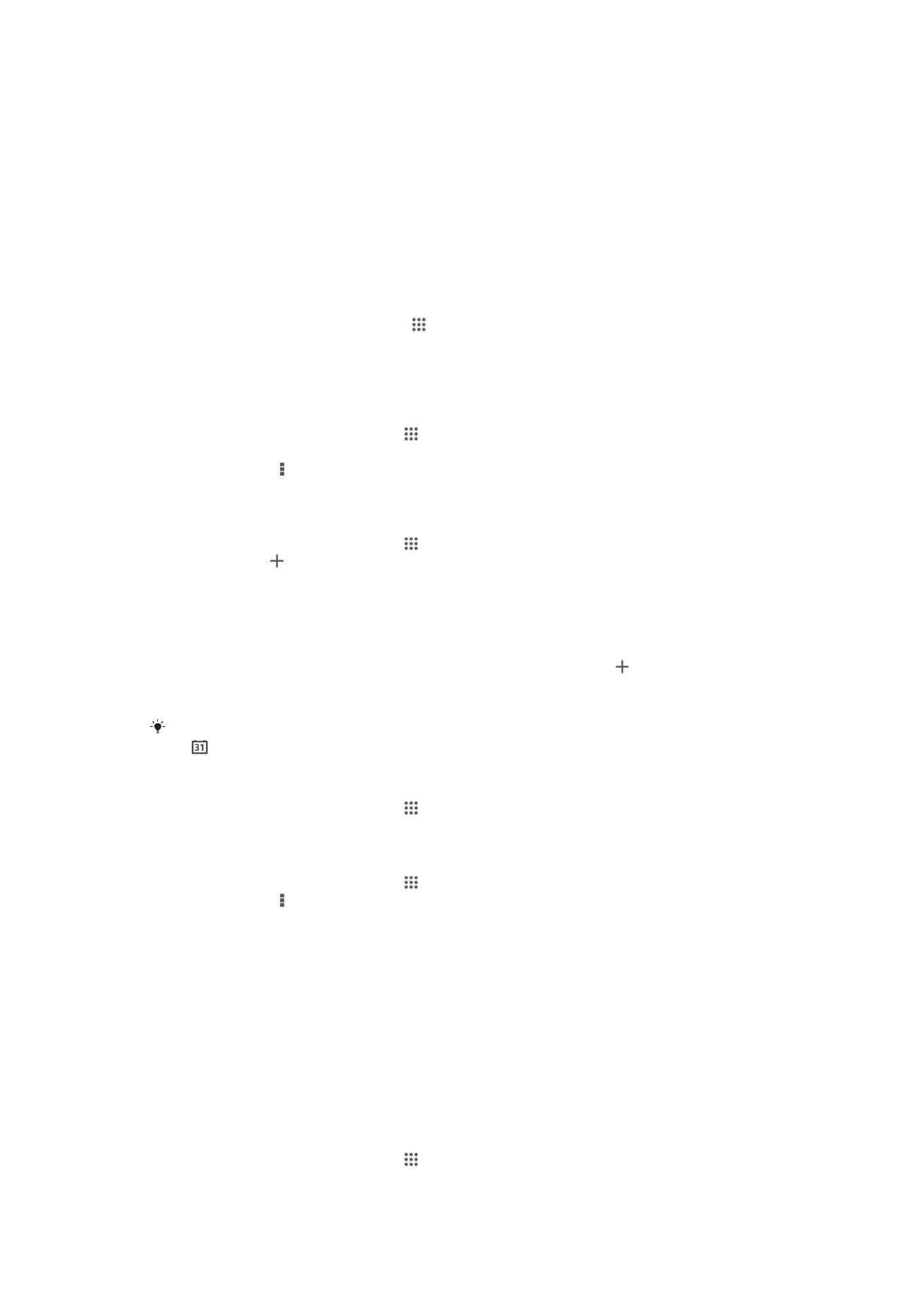
Naptár és ébresztőóra
Naptár
A naptár ismertetése
Időbeosztását az eszköz naptárával is kezelheti. Ha van Google™-fiókja, az eszköz
naptárát internetes naptárával is szinkronizálhatja. Lásd:
Szinkronizálás a Microsoft®
Exchange ActiveSync® szolgáltatással
, 105. oldal.
A naptár nézet beállítása
1.
A Kezdőképernyőn koppintson az ikonra, majd keresse meg, és koppintson
az Naptár elemre.
2.
A legördülő menü megnyitásához koppintson a lefelé mutató nyílra, majd
válasszon ki egy lehetőséget.
Több naptár megtekintése
1.
A Kezdőképernyőn koppintson a ikonra, majd keresse meg és koppintson
Naptár
ikonra.
2.
Nyomja meg a billentyűt, majd koppintson a Naptárak menüpontra.
3.
Válassza ki a naptárokat, amelyeket meg szeretne nézni.
Naptáresemény létrehozása
1.
A Kezdőképernyőn koppintson a ikonra, majd koppintson a Naptár elemre.
2.
Koppintson a elemre.
3.
Ha már szinkronizálta naptárját legalább egy fiókkal, adja meg, hogy melyik
fiókba szeretné felvenni az eseményt. Amennyiben csak az eszközére szeretné
felvenni az eseményt, koppintson az Eszköz naptára elemre.
4.
Írja be az esemény nevét, időpontját, helyét és leírását.
5.
Koppintson az Egyebek elemre, és válasszon emlékeztetőt az eseményhez. Ha
új emlékeztetőt szeretne felvenni az eseményhez, koppintson a elemre.
6.
Szükség esetén válasszon másik beállítást az Ismétlődés csoportban.
7.
Koppintson a Kész elemre.
Amikor a találkozó időpontja közeledik, az eszköz rövid hangjelzéssel emlékezteti rá. Ezenfelül
a ikon is megjelenik az állapotsorban.
Naptáresemény megtekintése
1.
A Kezdőképernyőn koppintson a ikonra, majd a Naptár billentyűre.
2.
Koppintson az eseményre, amelyet meg szeretne nézni.
A naptárbeállítások módosítása
1.
A Kezdőképernyőn koppintson a ikonra, majd a Naptár lehetőségre.
2.
Nyomja meg a gombot, majd koppintson a Beállítások lehetőségre.
3.
Koppintson a módosítandó beállításra, és szükség szerint módosítsa azt.